Cara Daftar masuk dan Keluarkan Wang dari Pocket Option
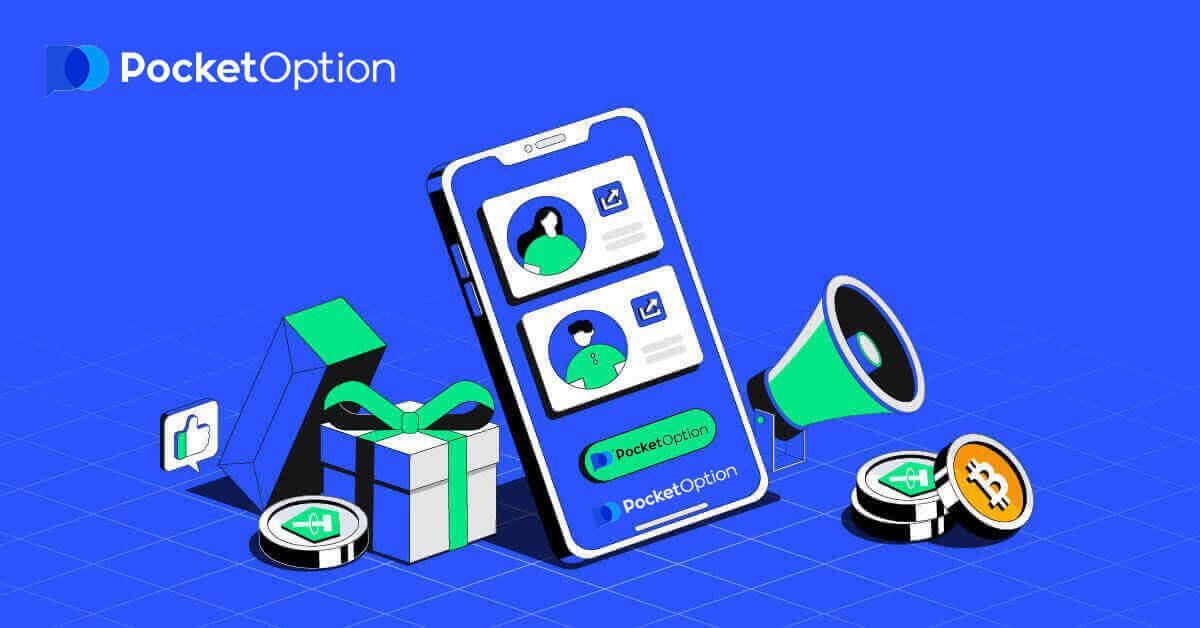
Cara Daftar masuk ke Pocket Option Broker Trading
Log masuk Web Mudah Alih Pocket Option
Halaman log masuk Pocket Option boleh diakses pada mana-mana pelayar web yang disambungkan ke internet. Pada mulanya, buka penyemak imbas anda pada peranti mudah alih anda. Selepas itu, layari laman web broker. Klik pada butang " LOGIN ".
Masukkan e-mel dan kata laluan anda, kemudian klik pada butang “LOG MASUK” .
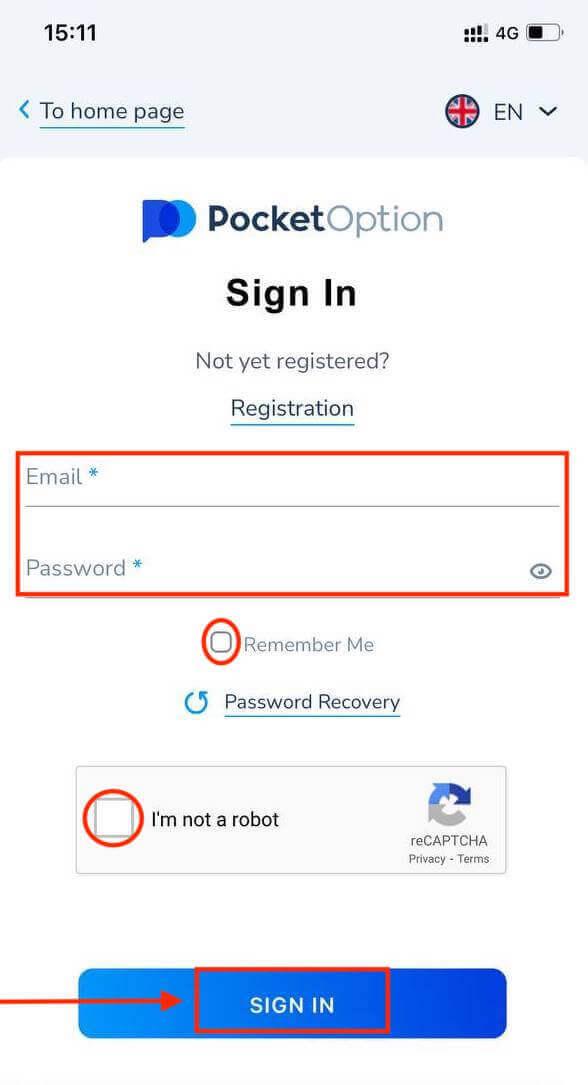
Itu sahaja, berjaya log masuk ke akaun Pocket Option anda. Kini anda boleh berdagang di web mudah alih platform. Anda mempunyai $1,000 dalam Akaun Demo anda.
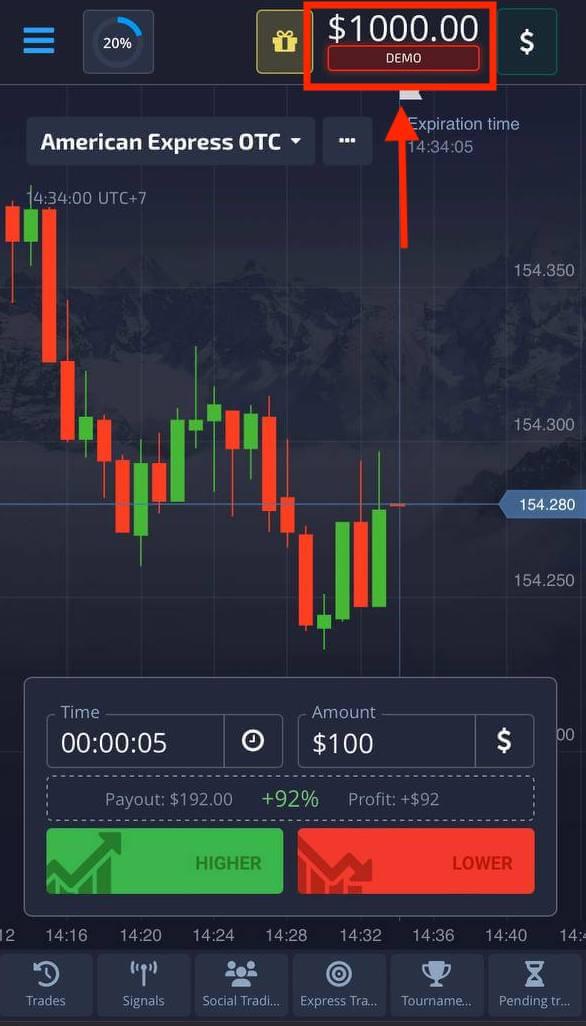
Log masuk apl Pocket Option iOS
Log masuk pada platform mudah alih iOS adalah serupa dengan log masuk pada apl web Pocket Option. Aplikasi ini boleh dimuat turun melalui App Store pada peranti anda atau klik di sini . Hanya cari "PO Trade" dan pasang pada iPhone atau iPad anda.
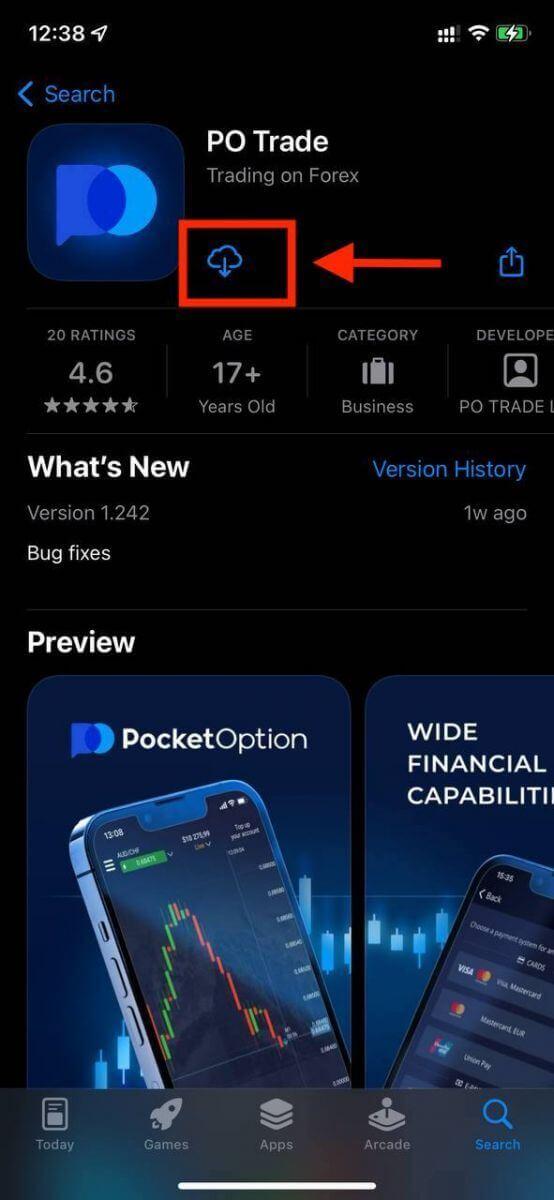
Selepas pemasangan dan pelancaran anda boleh log masuk ke aplikasi Pocket Option dengan menggunakan e-mel anda. Masukkan e-mel dan kata laluan anda dan kemudian klik pada butang “LOG MASUK” .

Anda mempunyai $1,000 dalam Akaun Demo anda.
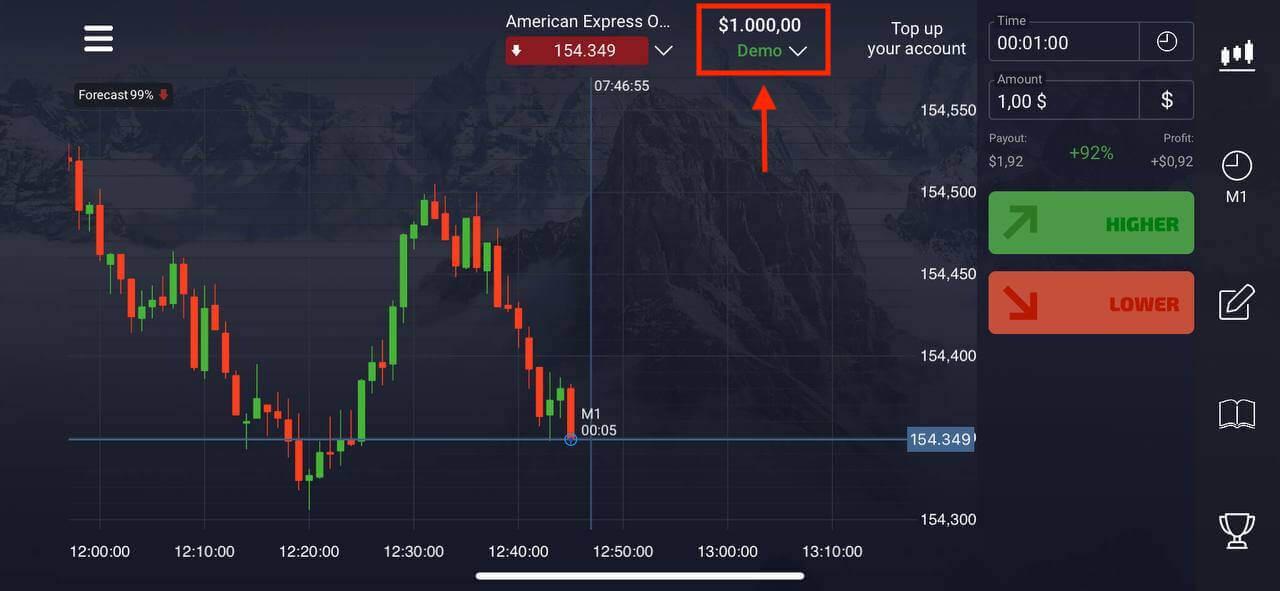
Log masuk apl Pocket Option Android
Jika anda mempunyai peranti mudah alih Android, anda perlu memuat turun aplikasi Pocket Option daripada Google Play atau di sini . Cari "Broker Pilihan Poket" untuk mencari aplikasi ini dan memuat turunnya pada peranti anda.
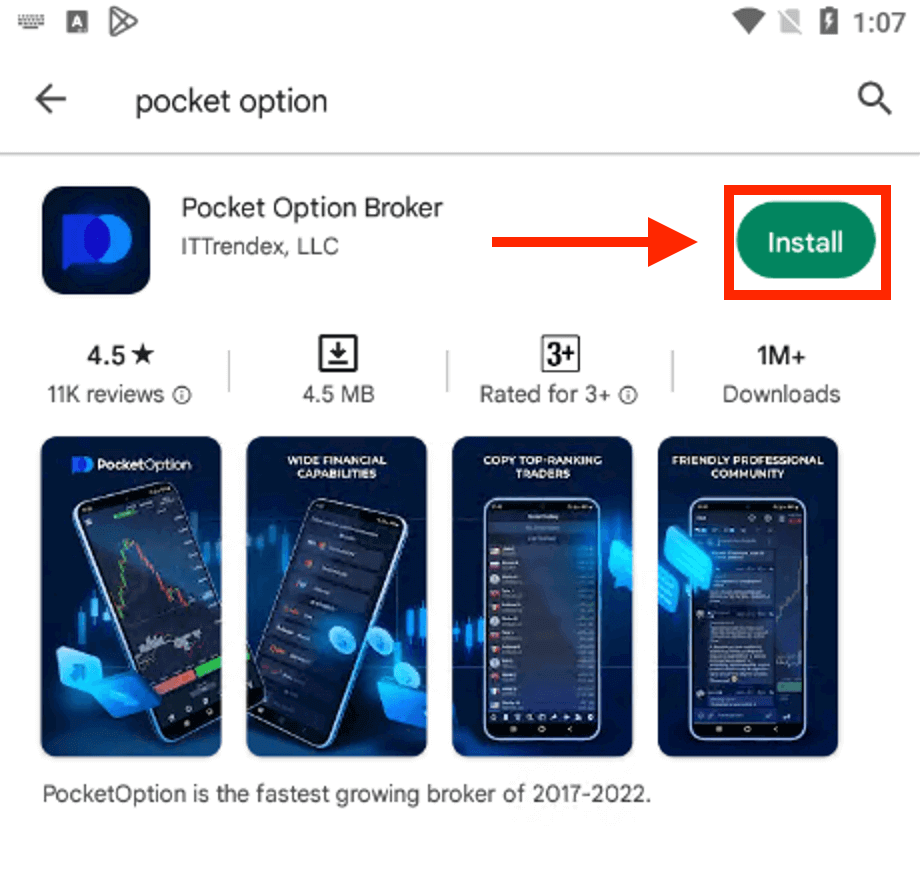
Lakukan langkah yang sama seperti pada peranti iOS, masukkan e-mel dan kata laluan anda, dan kemudian klik pada butang "LOG MASUK" .
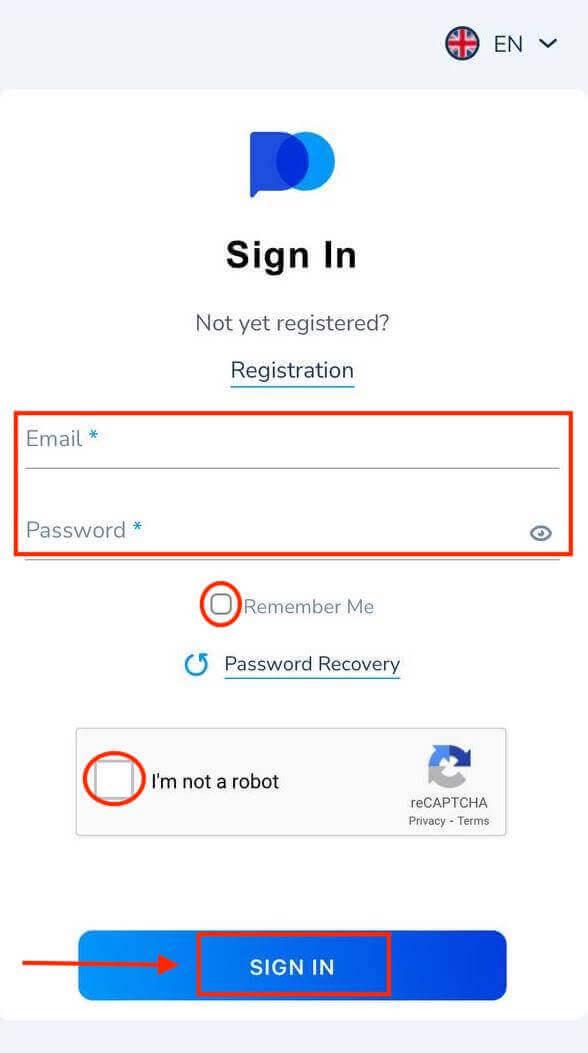
Antara muka dagangan dengan akaun Langsung.

Log masuk ke Pocket Option menggunakan alamat E-mel
Klik "Log Masuk" , dan borang log masuk akan dipaparkan.
Masukkan alamat e-mel dan kata laluan yang anda daftarkan untuk log masuk ke akaun anda. Jika anda, pada masa log masuk, gunakan menu «Ingat Saya». Kemudian pada lawatan berikutnya, anda boleh melakukannya tanpa kebenaran.

Kini anda boleh mula berdagang. Anda mempunyai $1,000 dalam Akaun Demo, anda juga boleh berdagang pada akaun sebenar selepas mendepositkan.

Log masuk ke Pocket Option menggunakan Facebook
Log masuk ke Pocket Option juga boleh dilakukan melalui perkhidmatan luaran seperti Facebook. Untuk melakukannya, anda hanya perlu:
1. Klik pada butang Facebook.
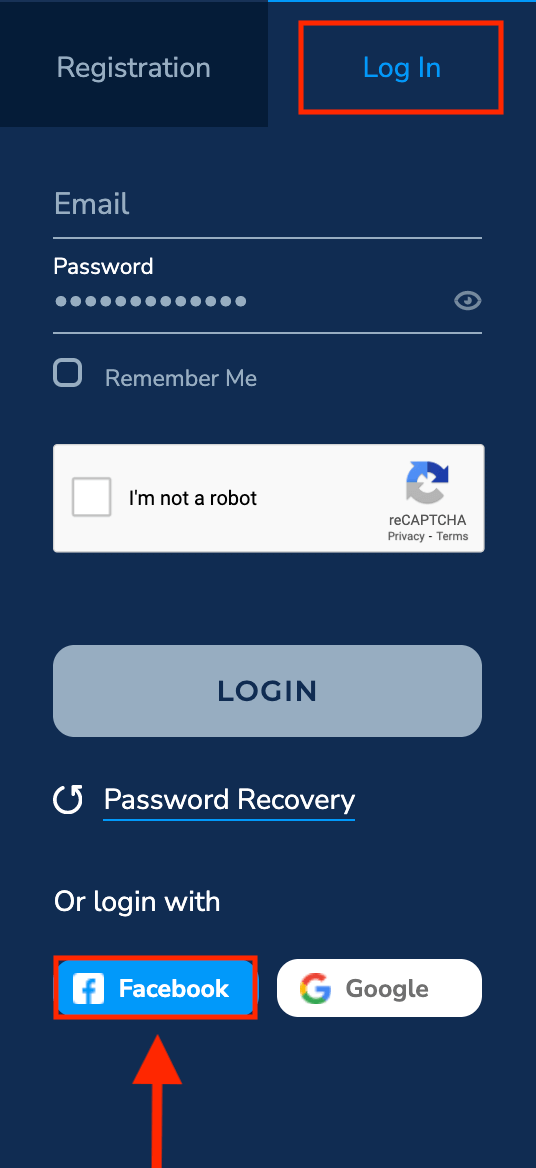
2. Tetingkap log masuk Facebook akan dibuka, di mana anda perlu memasukkan alamat e-mel yang anda gunakan untuk mendaftar di Facebook.
3. Masukkan kata laluan daripada akaun Facebook anda.
4. Klik pada “Log In”.

Sebaik sahaja anda telah mengklik pada butang “Log masuk” , Pocket Option akan meminta akses kepada nama dan gambar profil dan alamat e-mel anda. Klik Teruskan...

Selepas itu, Anda akan dialihkan secara automatik ke platform Pocket Option.
Log masuk ke Pocket Option menggunakan Google
1. Ia agak mudah untuk log masuk ke Pocket Option melalui Google. Jika anda ingin berbuat demikian, anda perlu melengkapkan langkah berikut:

2. Kemudian, dalam tetingkap baharu yang terbuka, masukkan nombor telefon atau e-mel anda dan klik “Seterusnya”.

3. Kemudian masukkan kata laluan untuk akaun Google anda dan klik "Seterusnya".

Selepas itu, anda akan dibawa ke akaun Pocket Option peribadi anda.
Bagaimana untuk memulihkan kata laluan Pocket Option
Jangan risau jika anda tidak boleh log masuk ke platform, anda mungkin hanya memasukkan kata laluan yang salah. Anda boleh membuat yang baru.Jika anda menggunakan versi web
Untuk melakukannya, klik pautan "Pemulihan Kata Laluan" di bawah butang Log Masuk.

Kemudian, sistem akan membuka tetingkap di mana anda akan diminta untuk memulihkan kata laluan anda. Anda perlu menyediakan sistem dengan alamat e-mel yang sesuai.

Pemberitahuan akan dibuka bahawa e-mel telah dihantar ke alamat e-mel ini untuk menetapkan semula kata laluan.

Selanjutnya dalam surat dalam e-mel anda, anda akan ditawarkan untuk menukar kata laluan anda. Klik pada «Pemulihan kata laluan».
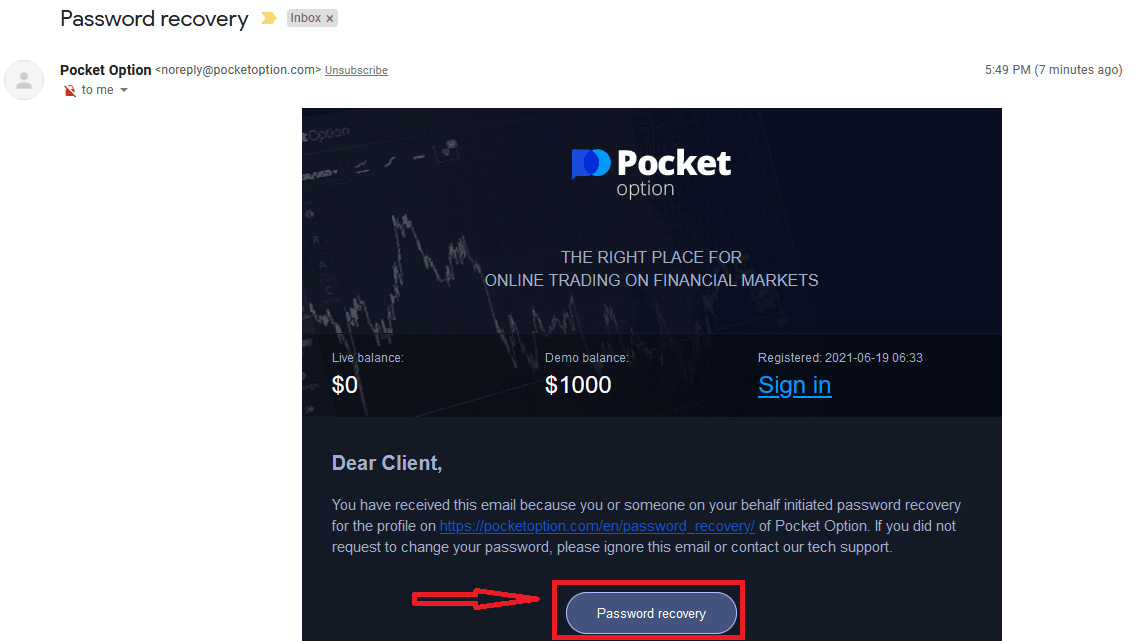
Ia akan menetapkan semula kata laluan anda dan membawa anda ke laman web Pocket Option untuk memberitahu anda bahawa Anda telah berjaya menetapkan semula kata laluan anda dan kemudian menyemak peti masuk sekali lagi. Anda akan menerima e-mel kedua dengan kata laluan baharu.

Itu sahaja! kini anda boleh log masuk ke platform Pocket Option menggunakan nama pengguna dan kata laluan baharu anda.
Jika anda menggunakan aplikasi mudah alih
Untuk berbuat demikian, klik pada pautan "Pemulihan Kata Laluan".

Dalam tetingkap baharu, masukkan e-mel yang anda gunakan semasa mendaftar dan klik butang "PULIHKAN". Kemudian lakukan baki langkah yang sama seperti apl web.

Cara Mengeluarkan Dana dari Pocket Option
Navigasi ke halaman "Kewangan" - "Pengeluaran".
Masukkan jumlah pengeluaran, pilih kaedah pembayaran yang tersedia dan ikut arahan pada skrin untuk melengkapkan permintaan anda. Sila ambil perhatian bahawa jumlah pengeluaran minimum mungkin berbeza bergantung pada kaedah pengeluaran.
Tentukan kelayakan akaun penerima dalam medan "Nombor Akaun".

Perhatian: jika anda membuat permintaan pengeluaran semasa mempunyai bonus aktif, ia akan ditolak daripada baki akaun anda.
Keluarkan dana dari Pocket Option melalui E-Payment
Kaedah pembayaran Pocket Option adalah cepat dan mudah.
Pada halaman Kewangan - Pengeluaran , pilih pilihan eWallet daripada kotak "Kaedah Pembayaran" untuk meneruskan permintaan anda dan ikut arahan pada skrin.
Pilih kaedah pembayaran, masukkan amaun dan buat permintaan pengeluaran.

Selepas mengklik teruskan, anda akan melihat pemberitahuan bahawa permintaan anda telah beratur.
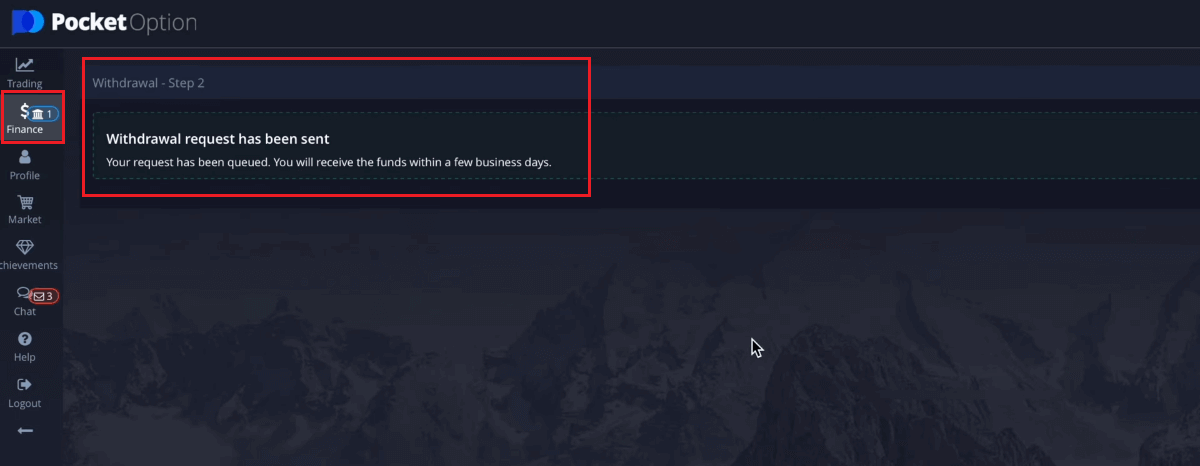
Perhatian: jika anda membuat permintaan pengeluaran semasa mempunyai bonus aktif, ia akan ditolak daripada baki akaun anda.
Anda boleh pergi ke Sejarah untuk menyemak pengeluaran terkini anda.
Keluarkan dana daripada Pocket Option melalui Visa/Mastercard
Pengeluaran daripada akaun dagangan boleh dilaksanakan melalui sistem pembayaran yang sama yang digunakan untuk mendepositkan.Pada halaman Kewangan - Pengeluaran , pilih pilihan Visa/Mastercard daripada kotak "Kaedah Pembayaran" untuk meneruskan permintaan anda dan ikut arahan pada skrin.
Sila ambil perhatian : di kawasan tertentu pengesahan kad bank diperlukan sebelum menggunakan kaedah pengeluaran ini. Lihat cara pengesahan kad bank.
Perhatian: jika anda membuat permintaan pengeluaran semasa mempunyai bonus aktif, ia akan ditolak daripada baki akaun anda.
Pilih kad, masukkan amaun dan buat permintaan pengeluaran. Sila ambil perhatian bahawa dalam kes tertentu, bank mungkin mengambil masa sehingga 3-7 hari perniagaan untuk memproses pembayaran kad.

Selepas mengklik teruskan, anda akan melihat pemberitahuan bahawa permintaan anda telah beratur.

Anda boleh pergi ke Sejarah untuk menyemak pengeluaran terkini anda.
Mengeluarkan dana daripada Pocket Option melalui Pindahan Bank
Anda boleh mengeluarkan dana peribadi anda dalam beberapa klik menggunakan sistem pembayaran paling popularPada halaman Kewangan - Pengeluaran , pilih pilihan pindahan bank daripada kotak "kaedah pembayaran" untuk meneruskan permintaan anda dan ikut arahan pada skrin. Sila hubungi pejabat bank tempatan anda untuk mendapatkan butiran bank.
Pilih kaedah pembayaran, masukkan amaun dan letakkan permintaan pengeluaran anda.
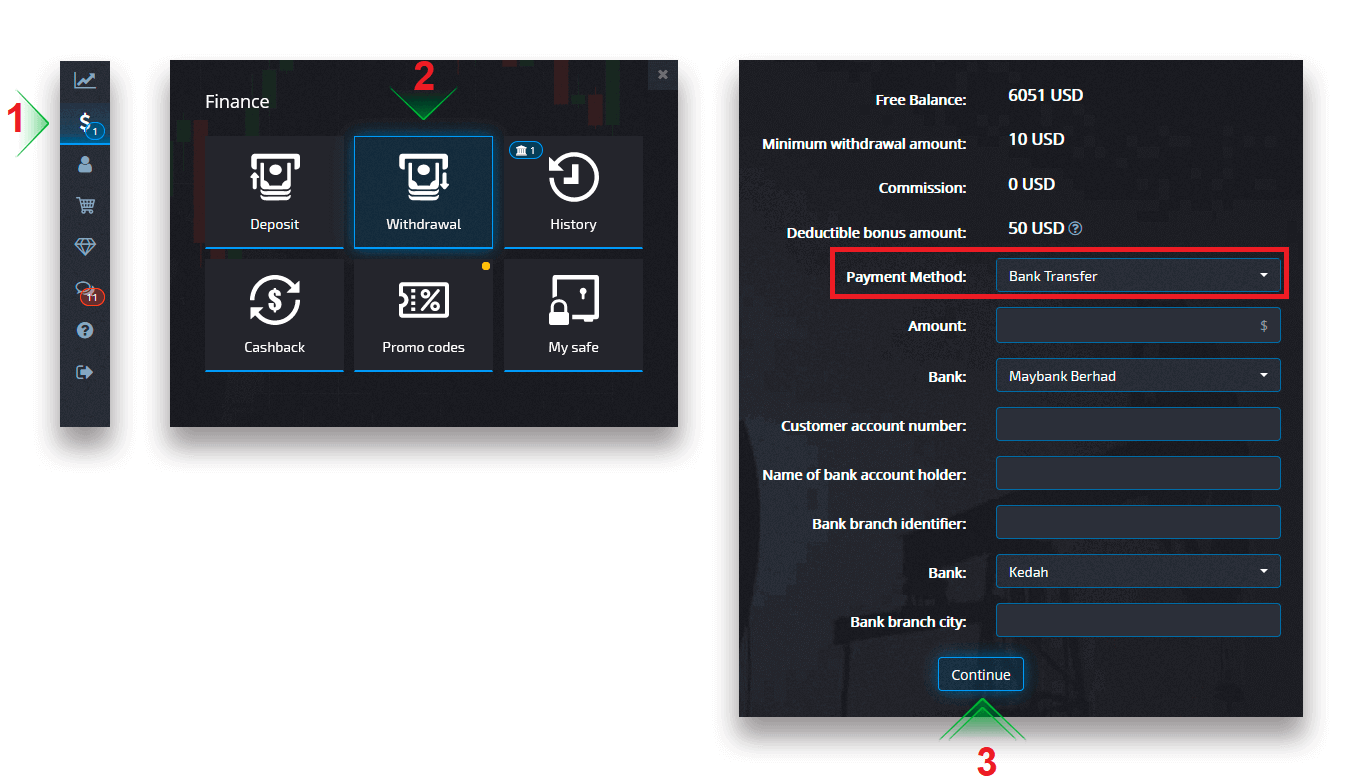
Selepas Mengklik teruskan, anda akan melihat pemberitahuan bahawa permintaan anda telah beratur.

Anda boleh pergi ke Sejarah untuk menyemak pengeluaran terkini anda.Perhatian: jika anda membuat permintaan pengeluaran semasa mempunyai bonus aktif, ia akan ditolak daripada baki akaun anda.
Keluarkan dana daripada Pocket Option melalui Cryptocurrency
Membuat Pengeluaran dalam mata wang kripto adalah lebih cekap daripada kaedah transaksi lain yang hanya boleh beroperasi semasa waktu perniagaan. Bagi mata wang kripto, mereka tidak pernah tidur. Anda boleh menarik diri pada bila-bila masa sepanjang hari dan mana-mana hari dalam minggu.Pada halaman Kewangan - Pengeluaran , pilih pilihan mata wang kripto daripada kotak "kaedah pembayaran" untuk meneruskan pembayaran anda dan ikut arahan pada skrin.
Pilih kaedah pembayaran, masukkan jumlah dan alamat Bitcoin yang anda ingin keluarkan.

Selepas mengklik teruskan, anda akan melihat pemberitahuan bahawa permintaan anda telah beratur.
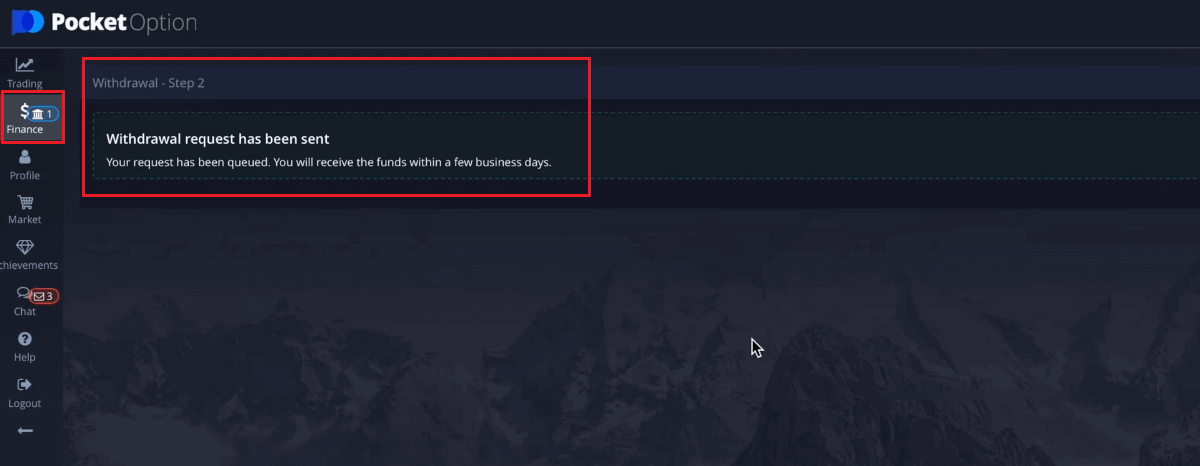
Anda boleh pergi ke Sejarah untuk menyemak pengeluaran terkini anda.

Soalan Lazim (FAQ)
Menukar butiran akaun pembayaran
Sila ambil perhatian bahawa anda boleh mengeluarkan dana melalui kaedah yang anda gunakan sebelum ini untuk mendepositkan ke dalam akaun dagangan anda. Jika terdapat situasi apabila anda tidak lagi boleh menerima dana kepada butiran akaun pembayaran yang digunakan sebelum ini, sila hubungi meja Sokongan untuk meluluskan kelayakan pengeluaran baharu.

Mata wang pemprosesan pengeluaran, masa dan yuran yang dikenakan
Akaun dagangan pada platform kami pada masa ini hanya tersedia dalam USD. Walau bagaimanapun, anda boleh mengeluarkan dana ke akaun anda dalam mana-mana mata wang, bergantung pada kaedah pembayaran. Kemungkinan besar dana akan ditukar kepada mata wang akaun anda serta-merta selepas menerima pembayaran. Kami tidak mengenakan sebarang yuran pengeluaran atau penukaran mata wang. Walau bagaimanapun, sistem pembayaran yang anda gunakan mungkin mengenakan bayaran tertentu. Permintaan pengeluaran diproses dalam masa 1-3 hari perniagaan. Walau bagaimanapun, dalam beberapa kes, masa pengeluaran boleh ditingkatkan sehingga 14 hari perniagaan dan anda akan dimaklumkan mengenainya di meja sokongan.Membatalkan permintaan pengeluaran
Anda boleh membatalkan permintaan pengeluaran sebelum status ditukar kepada "Selesai". Untuk berbuat demikian, buka halaman Sejarah Kewangan dan tukar kepada paparan "Pengeluaran".
Cari pengeluaran yang belum selesai dan klik pada butang Batal untuk menolak permintaan pengeluaran dan mendapatkan semula dana pada baki anda.
Penyelesaian masalah pengeluaran
Jika anda telah membuat kesilapan atau memasukkan maklumat yang salah, anda boleh membatalkan permintaan pengeluaran dan meletakkan yang baharu selepas itu. Lihat bahagian Membatalkan permintaan pengeluaran.
Selaras dengan dasar AML dan KYC, pengeluaran hanya tersedia untuk pelanggan yang disahkan sepenuhnya. Jika pengeluaran anda dibatalkan oleh Pengurus, akan ada permintaan sokongan baharu yang membolehkan anda mencari sebab pembatalan tersebut.
Dalam situasi tertentu apabila pembayaran tidak boleh dihantar ke pembayaran yang dipilih, pakar kewangan akan meminta kaedah pengeluaran alternatif melalui meja sokongan.
Jika anda tidak menerima bayaran ke akaun yang dinyatakan dalam beberapa hari perniagaan, hubungi meja Sokongan untuk menjelaskan status pemindahan anda.
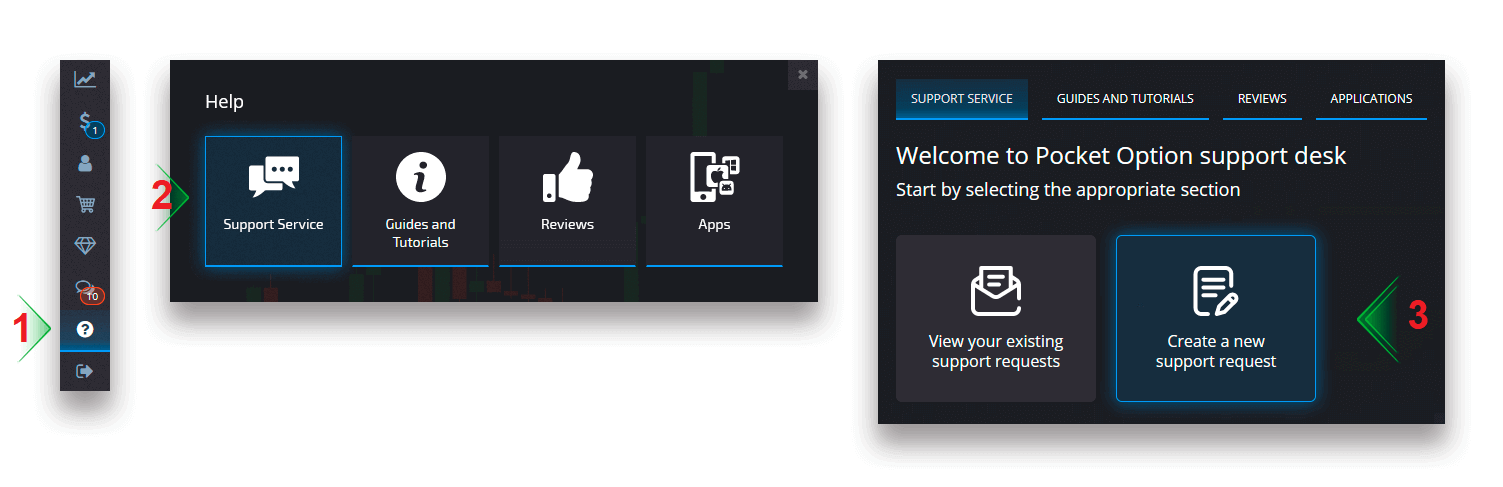
Menambah kad baharu untuk pengeluaran
Setelah melengkapkan pengesahan kad yang diminta, anda boleh menambah kad baharu pada akaun anda. Untuk menambah kad baharu, cuma navigasi ke Bantuan - Perkhidmatan Sokongan dan buat permintaan sokongan baharu dalam bahagian yang sesuai.


